I. Cách tạo ổ đĩa ảo bằng PowerISO
1. Hướng dẫn nhanh
Tải và khởi động phần mềm PowerISO Vào thẻ Menu Tools Chọn Virtual Drive Set Number of Drive Chọn số ổ ảo muốn thêm vào Nhấn OK để khởi động lại máy tính Sau khi khởi động lại, biểu tượng ổ đĩa ảo sẽ xuất hiện trong Computer.
2. Hướng dẫn chi tiết
Bước 1: Khởi động phần mềm PowerISO trên máy tính Vào Menu Tools Chọn Virtual Drive Chọn Set Number of Drive Chọn số ổ ảo bạn muốn tạo.
Tham khảo: Tải phần mềm PowerISO trên máy tính
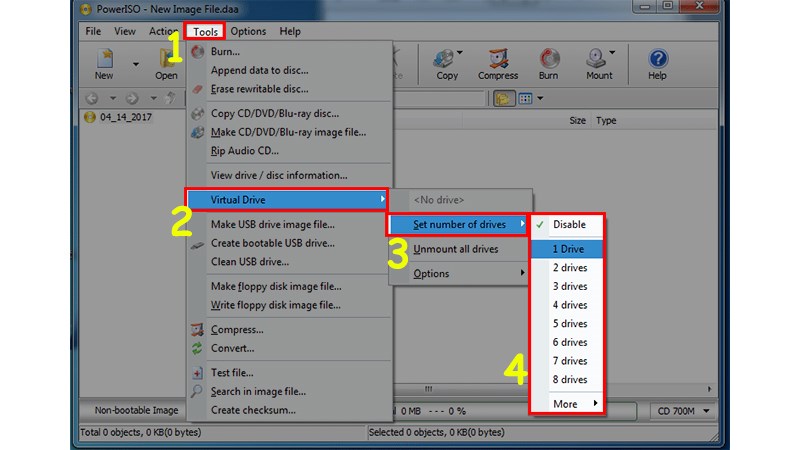
ào Menu Tools Chọn Virtual Drive Chọn Set Number of Drive Chọn số ổ ảo bạn muốn tạo
Bước 2: Sau khi chọn được số ổ ảo cần thiết bạn Click OK để khởi động lại máy tính.
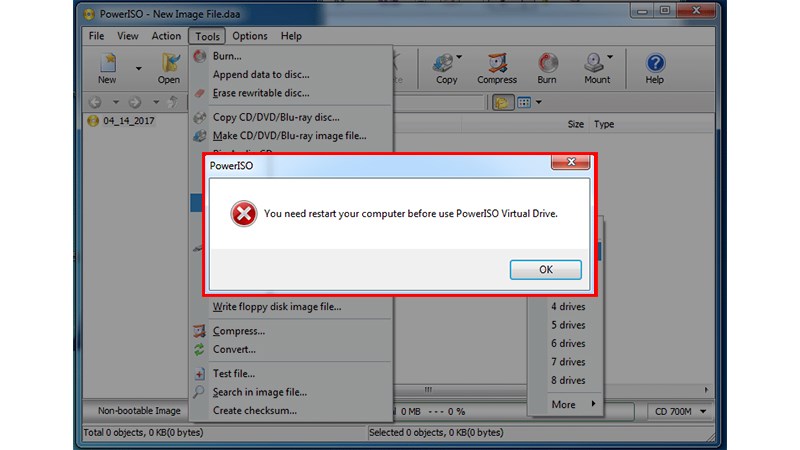
Click OK để khởi động lại máy tính
Bước 3: Sau khi khởi động máy tính xong sẽ có biểu tượng ổ đĩa ảo trong Computer là bạn đã tạo thành công.
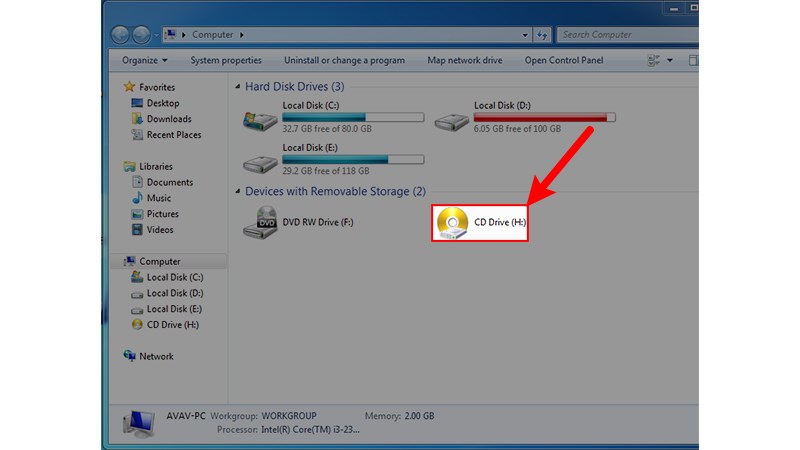
Biểu tượng ổ đĩa ảo được tạo bằng PowerISO trong Computer
II. Cách sử dụng ổ đĩa ảo đã tạo bằng PowerISO
1. Hướng dẫn nhanh
Mở PowerISO Click vào Menu Tools Chọn Virtual Drive Mount Image to Drive Chọn đến file .ISO Click Open để cho đĩa ảo vào ổ ảo Cuối cùng, bạn vào Computer sẽ xuất hiện ổ đĩa ảo, và sử dụng như ổ CD/DVD Rom như bình thường.
2. Hướng dẫn chi tiết
Bước 1: Mở PowerISO Click vào Menu Tools Chọn Virtual Drive Mount Image to Drive.
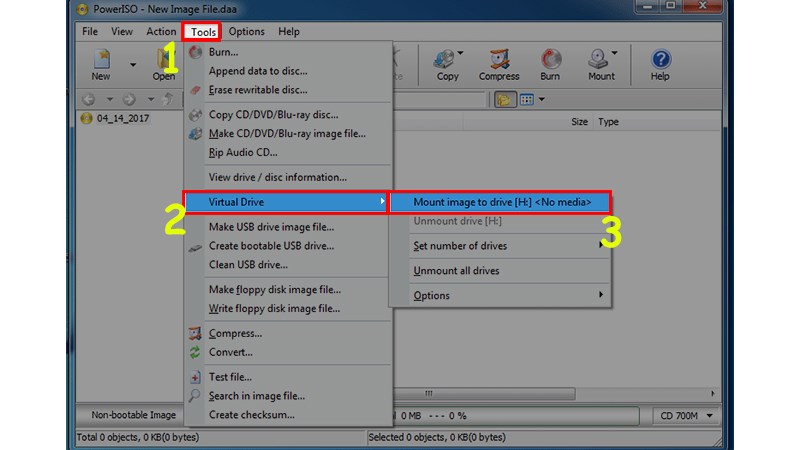
Click vào Menu Tools Chọn Virtual Drive Mount Image to Drive
Bước 2: Chọn đến file .ISO Click Open để cho đĩa ảo vào ổ ảo.
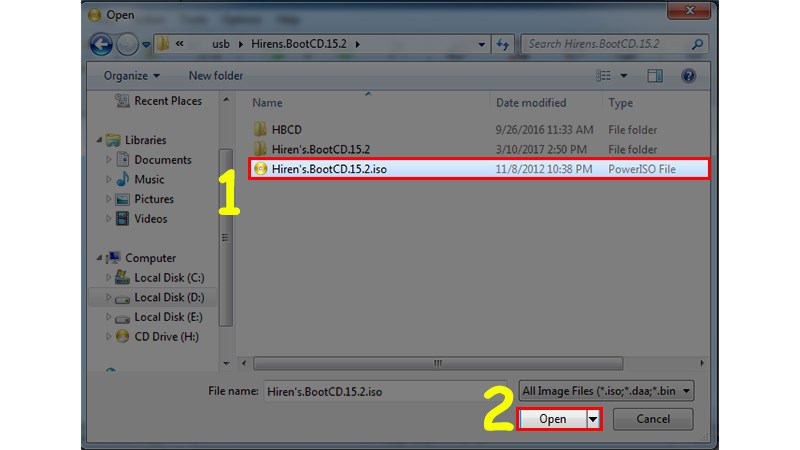
Chọn đến file .ISO Click Open để cho đĩa ảo vào ổ ảo
Bước 3: Cuối cùng, bạn vào Computer sẽ xuất hiện ổ đĩa ảo, và sử dụng như ổ CD/DVD Rom như bình thường.
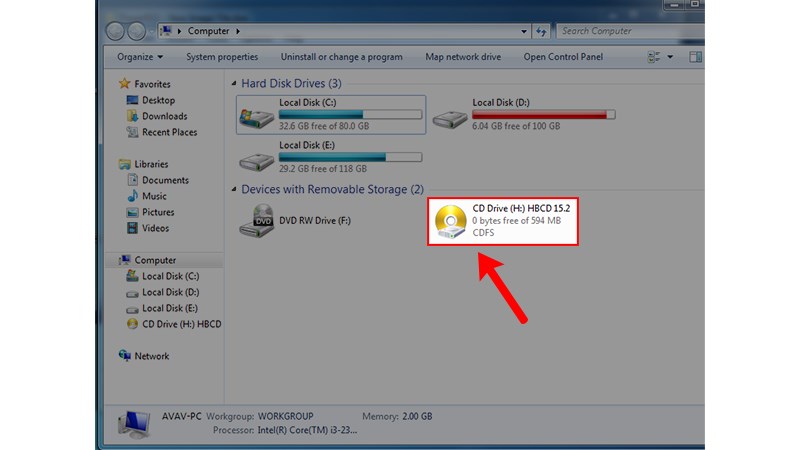
Vào lại Computer sẽ xuất hiện ổ đĩa ảo, và sử dụng như ổ CD/DVD Rom như bình thường
Và đó là cách tạo ổ đĩa ảo bằng PowerISO cực dễ, chi tiết. Nếu bạn có thắc mắc về cách làm thì hãy để lại bình luận bên dưới nhé. Hy vọng bài viết sẽ hữu ích với bạn. Chúc bạn thành công!









